Heim >Computer-Tutorials >Computerwissen >Auf dem Laufwerk C befinden sich zwei Windows-Ordner. Was soll ich tun?
Auf dem Laufwerk C befinden sich zwei Windows-Ordner. Was soll ich tun?
- WBOYWBOYWBOYWBOYWBOYWBOYWBOYWBOYWBOYWBOYWBOYWBOYWBnach vorne
- 2024-03-06 11:55:181364Durchsuche
Der Windows-Ordner enthält das Windows-Betriebssystem und ist ein wichtiger Ordner auf einem Windows-Computer. Standardmäßig ist Windows auf dem Laufwerk C installiert. Daher ist C das Standardverzeichnis für Windows-Ordner. Jeder Windows-Computer verfügt über einen Windows-Ordner. Einige Benutzer berichteten jedoch, dass auf dem Laufwerk C zwei Windows-Ordner gefunden wurden. In diesem Artikel erklären wir Ihnen, was Sie tun können, wenn Sie in eine solche Situation geraten.
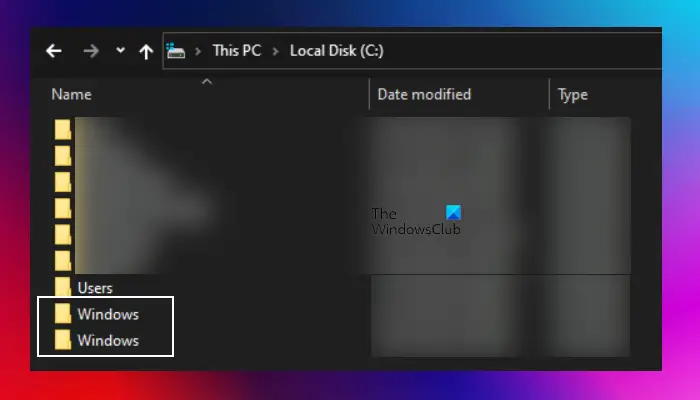
Zwei Windows-Ordner im Laufwerk C
Es kommt selten vor, dass sich auf dem Laufwerk C zwei Windows-Ordner befinden. Sollten Sie jedoch auf eine solche Situation stoßen, können Sie die folgenden Vorschläge nutzen:
Nachfolgend haben wir alle diese Korrekturen ausführlich erläutert.
1] Führen Sie einen Anti-Malware-Scan durch
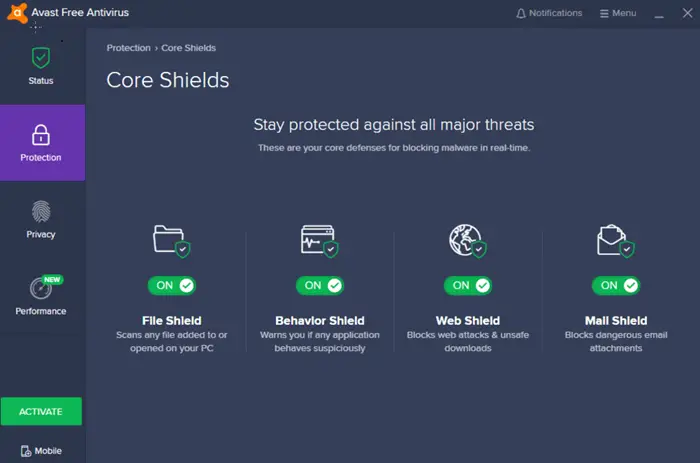
Es ist nicht möglich, zwei Ordner mit demselben Namen im selben Verzeichnis oder Ort auf einem Windows-Computer zu erstellen. Allerdings kommt es in der Tat recht selten vor, dass sich in dem von Ihnen genannten C-Verzeichnis zwei Ordner mit demselben Namen befinden. Einer der möglichen Gründe könnte sein, dass das System mit einem Virus oder einer Malware infiziert ist, ein anderer könnte ein verwaister Windows-Ordner sein, der während einer früheren Installation aufgetaucht ist. Es wird empfohlen, sofort einen guten Antiviren- oder Malware-Scan durchzuführen, um sicherzustellen, dass Ihr System sicher ist.
Der Einsatz kostenloser Antivirensoftware ist eine wirksame Schutzmaßnahme. Wenn Sie jedoch eine kostenpflichtige Version einer Antivirensoftware erwerben, erhalten Sie zusätzlichen Schutz, da diese Software Ihr System effektiv vor Viren und anderen Sicherheitsbedrohungen schützen kann. Der Kauf kostenpflichtiger Antivirensoftware kann die Sicherheit Ihres Systems erhöhen und sicherstellen, dass Ihre persönlichen Informationen und Daten vollständig geschützt sind. Im heutigen digitalen Umfeld ist es sehr wichtig, in eine zuverlässige Antivirensoftware zu investieren, die das kann
2] Versuchen Sie, den richtigen Windows-Ordner zu finden
Wenn die Anti-Malware- oder Antiviren-Software auf Ihrem System keine Bedrohungen erkennt, besteht der nächste Schlüssel darin, den Windows-Ordner genau zu lokalisieren. Je nach Situation kann das Auffinden des richtigen Windows-Ordners einige Herausforderungen darstellen. Sie können jedoch die folgenden Methoden ausprobieren, um dieses Problem zu beheben.
Schauen Sie sich zunächst den Namen des anderen Windows-Ordners genauer an. Handelt es sich um einen Windows-Ordner oder einen Windows.old-Ordner? Wenn Sie eine neuere Windows-Version auf einem Computer installieren, auf dem eine ältere Windows-Version installiert ist, wird der Ordner „Windows.old“ automatisch erstellt. Wenn der andere Ordner Windows.old ist, können Sie ihn löschen. Sie können das Dienstprogramm zur Datenträgerbereinigung verwenden, um den Ordner „Window.old“ zu löschen.
Wenn der andere Ordner ebenfalls ein Windows-Ordner ist, öffnen Sie ihn und prüfen Sie, ob Dateien vorhanden sind. Wenn keine Dateien darin vorhanden sind, können Sie sie bedenkenlos löschen. Wenn Sie jedoch feststellen, dass sich darin Daten befinden, müssen Sie weitere Schritte unternehmen, um zu bestätigen, welcher Ordner der richtige Windows-Ordner ist.
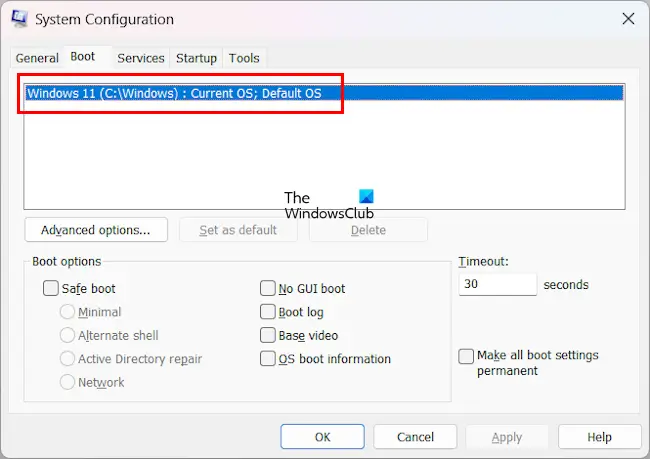
Die Msconfig-App zeigt auch den Speicherort des Windows-Ordners (in dem das Windows-Betriebssystem installiert ist) unter der Registerkarte „Boot“ an. Wenn sich jedoch zwei Windows-Ordner auf dem Laufwerk C befinden, reichen diese Informationen nicht aus, um den richtigen Windows-Ordner zu finden. Diese Anwendung ist hilfreich, wenn sich die Windows-Ordner in unterschiedlichen Verzeichnissen befinden.
Sie können die Systeminformations-App verwenden, um den richtigen Windows-Ordner zu finden. Öffnen Sie die Anwendung „Systeminformationen“ und erweitern Sie den Zweig „Softwareumgebung“. Wählen Sie nun den Systemtreiber aus. Auf der rechten Seite sehen Sie alle auf Ihrem System installierten Treiber. Für aktuell ausgeführte Treiber wird in der Spalte „Gestartet“ „Ja“ angezeigt. Versuchen Sie zunächst, den aktuell ausgeführten Treiber zu verwenden. Das spart Zeit.
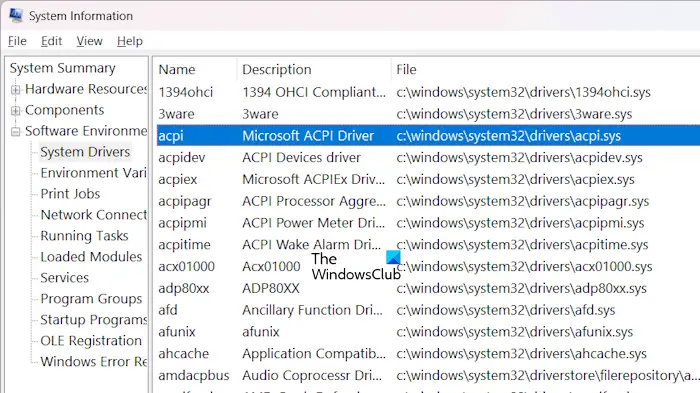
Notieren Sie sich den Speicherort des gestarteten Treibers und öffnen Sie beide Windows-Ordner in verschiedenen Registerkarten im Datei-Explorer. Gehen Sie zum Speicherort in diesen beiden Windows-Ordnern und suchen Sie den Treiber. Probieren Sie diese Funktion in mehreren Treibern aus. Sofern der Ordner „Andere Windows“ kein Klon des ursprünglichen Windows-Ordners ist, sollte der kopierte oder gefälschte Windows-Ordner nicht alle in der msconfig-Anwendung angezeigten Treiber enthalten. Dieser Vorgang dauert einige Zeit, aber Sie können den richtigen Windows-Ordner finden.
Wenn Sie den richtigen Windows-Ordner finden, können Sie doppelte Ordner löschen. Es funktioniert jedoch besser, wenn Sie den gefälschten Windows-Ordner vom Laufwerk C an einen anderen Speicherort verschieben. Auf diese Weise können Sie es auf dem Laufwerk C wiederherstellen, falls etwas schief geht. Überprüfen Sie nach dem Verschieben des Windows-Ordners an einen anderen Speicherort, ob auf Ihrem System Probleme auftreten. Überwachen Sie Ihr System einige Tage lang. Wenn Ihr System einwandfrei läuft, können Sie den gefälschten Windows-Ordner löschen.
3]Führen Sie einen Werksreset durch
Der Windows-Ordner ist für das ordnungsgemäße Funktionieren des Windows-Betriebssystems unerlässlich. Wenn Sie also zwei Windows-Ordner auf dem Laufwerk C Ihres Systems haben, ist es schwierig, den ursprünglichen Ordner zu identifizieren.
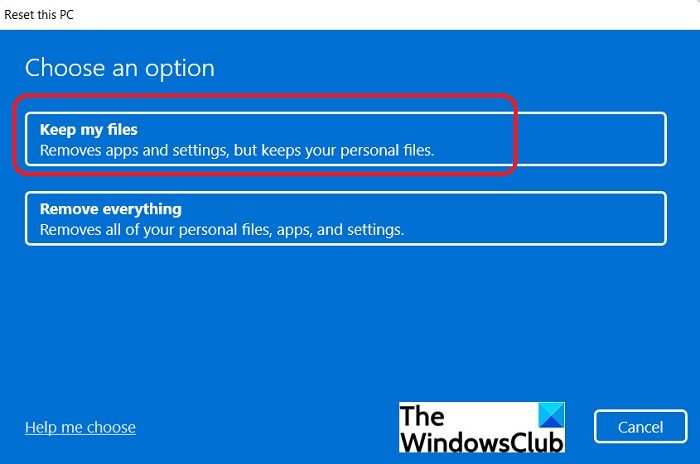
Wenn die oben beschriebene Methode zum Auffinden des richtigen Windows-Ordners fehlschlägt und Ihre Antiviren- oder Anti-Malware-Software anzeigt, dass Ihr System sauber ist, können Sie Ihr System auf die Werkseinstellungen zurücksetzen. Beim Zurücksetzen auf die Werkseinstellungen werden Ihnen die folgenden zwei Optionen angezeigt:
- Meine Dateien behalten
- Alles entfernen
Wählen Sie zunächst die Option „Meine Dateien behalten“. Wenn dies nicht funktioniert, sichern Sie Ihre Daten und setzen Sie dann Ihren PC zurück, indem Sie die zweite Option auswählen. Dadurch wird alles auf dem Laufwerk C gelöscht.
Wenn auf dem Laufwerk C nach einem Zurücksetzen auf die Werkseinstellungen immer noch zwei Windows-Ordner angezeigt werden, überprüfen Sie deren Änderungsdatum. Behalten Sie kürzlich aktualisierte Ordner.
4] Führen Sie eine Neuinstallation von Windows durch
Wenn keiner der oben genannten Schritte das Problem behebt, besteht die letzte Option darin, eine Neuinstallation von Windows durchzuführen. Sie benötigen ein bootfähiges USB-Flash-Laufwerk mit einer Windows-ISO-Datei, um eine Neuinstallation von Windows durchzuführen. Sie können Tools von Drittanbietern wie Rufus verwenden, um ein bootfähiges USB-Flash-Laufwerk zu erstellen.
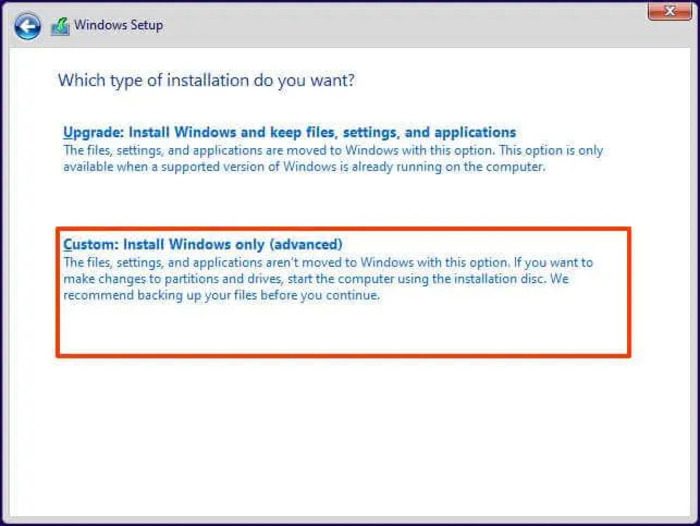
Windows-ISO-Dateien können von der offiziellen Website von Microsoft heruntergeladen werden. Alternativ können Sie auch ein Medienerstellungstool verwenden, um die ISO-Datei von Windows 11/10 herunterzuladen. Durch diesen Vorgang werden die Daten auf dem Laufwerk C gelöscht. Wir empfehlen Ihnen außerdem, Daten auf anderen Festplattenpartitionen zu sichern, bevor Sie eine Neuinstallation von Windows durchführen.
Ich hoffe, das hilft.
Wie kann ich alle geöffneten Fenster anzeigen?
Sie können alle geöffneten Fenster auf Ihrem Windows-PC anzeigen, indem Sie die Tastenkombination Win+Tab drücken. Wenn Sie diese Tastenkombination verwenden, werden alle geöffneten Fenster auf dem Bildschirm angezeigt. Sie können nun jedes Fenster mit den Pfeiltasten Ihrer Tastatur oder Ihrer Maus auswählen.
Wie öffne ich zwei Windows Explorer-Dateien gleichzeitig?
Wenn Sie im Windows Explorer gespeicherte Dateien gleichzeitig öffnen möchten, öffnen Sie bitte zuerst beide Dateien. Die beiden Dateien werden in zwei separaten Fenstern geöffnet. Klicken Sie nun in jedem Fenster auf die Schaltfläche „Wiederherstellen“, um die Größe zu ändern. Anschließend können Sie sie mit der Maus in der Größe ändern und nebeneinander öffnen. Windows 11 verfügt über eine integrierte Funktion namens Snap Assistant. Wenn Sie ein Windows 11-Benutzer sind, können Sie Snap Assistant auch verwenden, um zwei Dateien nebeneinander zu öffnen. Jetzt können Sie sogar Tabs im Explorer verwenden.
Weiterlesen: Mehrere Wiederherstellungspartitionen in Windows 11.
Das obige ist der detaillierte Inhalt vonAuf dem Laufwerk C befinden sich zwei Windows-Ordner. Was soll ich tun?. Für weitere Informationen folgen Sie bitte anderen verwandten Artikeln auf der PHP chinesischen Website!

